Comment utiliser Pinterest, le réseau social façon tableaux d’inspirations ?
T’as déjà entendu parler de Pinterest ? Oui, non, vite fait, la réponse D ? Dans tous les cas, viens, on va faire un petit tour d’horizon de la chose.

Mais avant tout, venez nous rejoindre sur Pinterest !
Pinterest, c’est un peu un réseau social, un peu pas. Mais c’est quoi alors ?
À quoi sert Pinterest ?
Comme le premier article vous l’a présenté en 2011, Pinterest est une sorte de panneau en liège géant où vous pouvez punaiser (dans le jargon on disait « pinner » maintenant on dit « enregistrer ») toutes les images de l’Internet si vous le souhaitez. Mais dans quel(s) but(s) ?
Pinterest peut vous servir pour différentes choses :
- Trouver facilement des idées de coiffures, de nail-art, de déco, de style trouvées aux quatre coins du monde, en tant que véritable puits sans fond de l’inspiration
- Avoir une véritable vue d’ensemble d’un groupe d’images piochées ça et là grâce au système des boards à thème
- Consulter vos images partout où vous êtes, sur un autre ordinateur que le vôtre, sur un smartphone… Pinterest fonctionne comme un cloud (sauvegarde de données sur Internet)
- Arrêter de polluer vos favoris dans votre navigateur juste pour UNE image : vous pouvez simplement la sauvegarder dans Pinterest
- Garder dans un coin, au chaud, toutes les images de madmoiZelle qui vous plaisent, oui, même celles des Trouvailles de la semaine.
Avant de commencer : les termes à connaître
- un pin : c’est un élément (photo, image, dessin, vidéo) que vous « punaisez » sur votre tableau — Déclinaisons : une photo pinnée / vous avez pinné / pinner une image
- un enregistrement : c’est quand vous « enregistrez » un élément d’un•e autre utilisateur•trice sur votre propre tableau : c’est comme un album où vous regroupez des pins ayant un point commun — Exemple : un board avec toutes les recettes de Margaux.
La page d’accueil de Pinterest
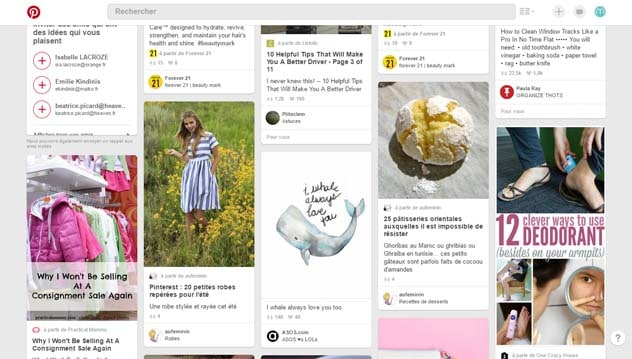
Si vous êtes inscrit·e sur Pinterest, voilà sur quoi vous arrivez : une page d’accueil avec tout plein de photos en vrac et des commentaires en dessous, et plus vous scrollez, plus des images apparaissent.
Il s’agit de toutes les photos — sans exception — que les utilisateurs•trices enregistré•es sur Pinterest ont pinnées. Si vous rafraîchissez la page régulièrement, vous verrez de nouvelles photos s’afficher.
Les catégories de pins sur Pinterest
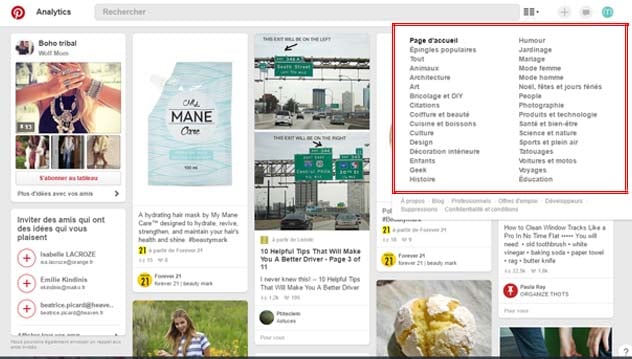
« Olala, tant de talent photoshop, ce carré rouge est si parfait ! » Je sais, merci.
Si vous ne souhaitez pas regarder toutes les images en vrac mais que seules certaines catégories vous intéressent, vous pouvez trier tout ce bazar : sous le logo Pinterest, cliquez sur le logo qui représente deux colonnes de texte.
À ce moment-là, un menu déroulant apparaît et vous propose trente-et-une catégories pour vous permettre de ne regarder que des photos de nourriture, de décoration, de sport… ou uniquement les images les plus populaires (donc les plus enregistrées pour les deux du fond qui ne suivent pas).
Bien entendu, vous pouvez aussi taper les mots-clés qui vous intéressent dans la barre de recherche.
Les détails d’un pin
Pour chaque pin, il est possible d’aimer, ou d’enregistrer. Un peu un mélange entre les likes Instagram et les RT de Twitter.
En cliquant sur l’épingle, vous retrouverez :
- La photo enregistrée + le petit commentaire qu’a rédigé l’utilisateur•trice qui l’a enregistrée + le nombre de likes, le nombre de commentaires des autres utilisateurs•trices et le nombre de d’enregistrement.
- Le pseudo de l’utilisateur·trice qui a pinné la photo + le nom qu’il/elle a donné au board dans lequel il/elle l’a rangée.
- Les commentaires que les autres utilisateurs•trices ont fait sur la photo.
Quand vous êtes logué·e, ces boutons « repin », « like » et « comment » vous permettent d’exécuter ces trois fonctionnalités rapidement.
S’inscrire et se loguer sur Pinterest
Élémentaire, mon cher Watson : vous pouvez vous enregistrer sur Pinterest grâce à votre compte Facebook ou votre adresse mail.
Comme précisé à côté du « Sign Up », Pinterest ne postera jamais automatiquement les photos que vous pinnez dans votre timeline ou autre (et c’est très vrai, rassurez-vous). Maintenant que vous vous êtes enregistré•e : BANZAÏ ! Vous êtes un·e pinner ou pinneuse !
L’espace perso
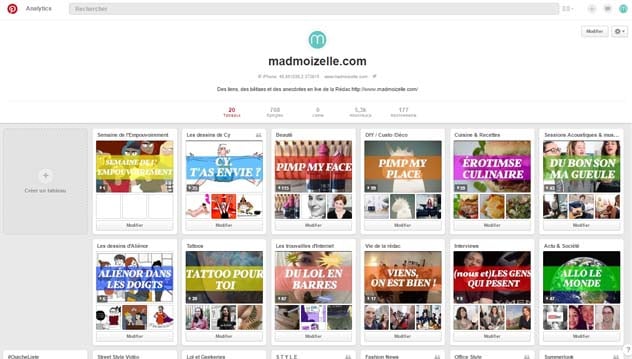
Les boards sont comme des albums qui vous permettent de catégoriser les photos que vous avez pinnées.
Vous leur donnez un petit nom et vous y archivez les pins qui correspondent. Par défaut, Pinterest a créé des boards comme « Cuisine », « Décoration » et tous les bails… à vous de les garder ou de les supprimer et d’en créer d’autres.
Comment pinner des photos ?
Piner une photo sur Pinterest à partir d’un site Internet
Vous pouvez installer le bouton « Enregistrer » comme un plugin de votre navigateur. En haut à droite de votre page, il suffit de cliquer sur le petit engrenage où on retrouve les paramètres, puis sur « Créer un widget » dans le menu déroulant. Easy.
Quand vous surfez sur un site et qu’une image vous plaît, vous n’avez qu’à cliquer sur le bouton « Pin it » que vous venez d’installer dans votre barre personnelle ; toutes les images de la page vont s’afficher et vous choisissez celle que vous voulez enregistrer. Simple ou pas ? (la réponse est : oui.) (c’était un piège.) (bien vu si t’as capté qu’il y avait un texte caché.)
Il y a une autre alternative si vous n’êtes pas pour l’engagement, et ne voulez pas installer le plugin : certains sites ont directement un module installé.
C’est le cas pour madmoiZelle par exemple : maintenant, vous n’avez plus qu’à placer votre curseur sur une image qui vous plaît et cliquer sur l’icône qui s’affiche en haut à droite de celle-ci !
En cliquant sur « enregistrer », une petite fenêtre pop up s’ouvre et vous propose de ranger votre pin dans l’un de vos boards et de mettre un petit commentaire. Sensationnel, vous venez de pinner une photo ! Elle apparaît alors dans votre board et sur la page d’accueil de Pinterest.
Piner une photo sur Pinterest à partir de Pinterest
En naviguant sur la page d’accueil de Pinterest ou sur les boards d’autres utilisateurs et utilisatrices, vous tombez sur une photo qui vous plaît : vous pouvez la repinner dans votre propre board.
Comme on l’a précédemment vu dans les « catégories de pins », si vous passez votre curseur sur une image, trois boutons apparaissent : « repin », « like » et « comment ». Cliquez sur « repin » : une petite fenêtre apparaît et vous pouvez choisir le board où repinner la photo.
Alors, Pinterest, simple ou pas ?
